Opdateret April 2024: Stop med at få fejlmeddelelser, og sænk dit system ned med vores optimeringsværktøj. Hent det nu kl dette link
- Download og installer reparationsværktøjet her.
- Lad det scanne din computer.
- Værktøjet vil derefter reparér din computer.
Den utilsigtede sletning af en fil / mappe er noget, der er sket for næsten alle brugere. Eller du forlod din computer i et par minutter, og da du kom tilbage, så du, at dine børn havde slettet en vigtig fil.

Sletning af en fil er en nem opgave, selvom du ikke er særlig teknisk, men nogle gange kan de forkerte filer slettes. Hvis der er en mappe, du aldrig vil slette, skal du oprette en mappe, der ikke kan fjernes er det bedste valg.
Sådan oprettes en mappe, der ikke kan slettes, i Windows 10
Metode 1. Nægt sikkerhedstilladelse til at gøre filer ikke slettede
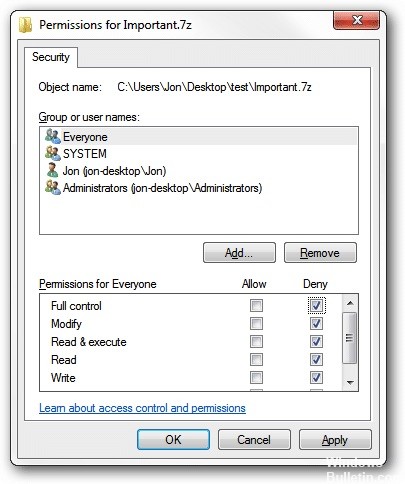
- Højreklik på filen eller dokumentet på din pc> vælg "Egenskaber".
- Under fanen Sikkerhed skal du redigere for at ændre autorisationen> vælg "Tilføj og indtast alle".
- Tryk på OK og vælg gruppen for at ændre Full Control-privilegiet til Afvis.
- Tryk på Ja for at bekræfte.
Derefter kan du prøve at slette filen, og du vil modtage en meddelelse med titlen Adgang til den nægtede fil. Når denne meddelelse vises, kan du ikke længere slette filen. Hvis du vil slette filen igen, kan du ændre afvisningstilladelsen for en fuld kontrol.
April 2024 Opdatering:
Du kan nu forhindre pc -problemer ved at bruge dette værktøj, såsom at beskytte dig mod filtab og malware. Derudover er det en fantastisk måde at optimere din computer til maksimal ydelse. Programmet retter let på almindelige fejl, der kan opstå på Windows -systemer - ikke behov for timers fejlfinding, når du har den perfekte løsning lige ved hånden:
- Trin 1: Download PC Reparation & Optimizer Tool (Windows 10, 8, 7, XP, Vista - Microsoft Gold Certified).
- Trin 2: Klik på "Begynd Scan"For at finde Windows-registreringsproblemer, der kan forårsage pc-problemer.
- Trin 3: Klik på "Reparer Alt"For at løse alle problemer.
Metode 2. Brug af CMD til at oprette mappe, der ikke kan slettes

Følgende nøgleord er forbeholdt Windows til at navngive interne enheder, og du kan ikke oprette, slette eller omdøbe en mappe, der har sit navn fra et af disse ord (store og små bogstaver):
CON, PRN, AUX, CLOCK $, NUL, COM1, COM2, COM3, COM4, COM5, COM6, COM7, COM8, COM9, LPT1, LPT2, LPT3, LPTXNXX, LPT4, LPT5, LPT6, LPT7
Heldigvis kan du bruge kommandoprompten Windows 10 til at oprette mapper med reserverede navne. Følg disse trin:
- Åbn kommandoprompten som administrator.
- Indtast navnet på drevet ved kommandoprompten, f.eks. D: eller E:, hvor du vil oprette den ikke-slettede mappe, og tryk derefter på Enter.
- Indtast derefter kommandoen "md con \" for at oprette en mappe med et reserveret navn, "con", og tryk på Enter.
- Åbn nu File Explorer, og prøv at slette eller omdøbe mappen "con", du får fejlen "Kunne ikke finde dette element" eller "ugyldigt filhåndtag".
- Siden opdateringen af Creators Update giver Windows 10 dig ikke engang længere mulighed for at gennemse filerne i "con" -mappen.
- For at flytte vigtige filer inden for eller uden for denne ikke-sletbare mappe skal du muligvis også gøre det ved at udføre kommandoen "flyt" i kommandoprompten.
Metode 3: Ved at deaktivere adgang til mapper

- Deaktiver enkel fildeling ved at udføre følgende trin:
- Naviger til næste sti: Denne computer >> Værktøjer >> Mappeindstillinger
- Vælg fanen Display i menuen.
- Rul ned og fjern markeringen Brug enkel fildeling
- Klik på OK.
- Højreklik på File / Folder og gå til Properties.
- Vælg fanen Sikkerhed.
- Slet alle brugere fra listen undtagen din.
- Klik på Anvend, og klik derefter på OK.
- Aktivér enkel fildeling
Ekspert Tip: Dette reparationsværktøj scanner lagrene og erstatter korrupte eller manglende filer, hvis ingen af disse metoder har virket. Det fungerer godt i de fleste tilfælde, hvor problemet skyldes systemkorruption. Dette værktøj vil også optimere dit system for at maksimere ydeevnen. Den kan downloades af Klik her

CCNA, Web Developer, PC Fejlfinding
Jeg er computerentusiast og en praktiserende it-professionel. Jeg har mange års erfaring bag mig i computerprogrammering, hardwarefejlfinding og reparation. Jeg er specialiseret i webudvikling og database design. Jeg har også en CCNA-certificering til netværksdesign og fejlfinding.

